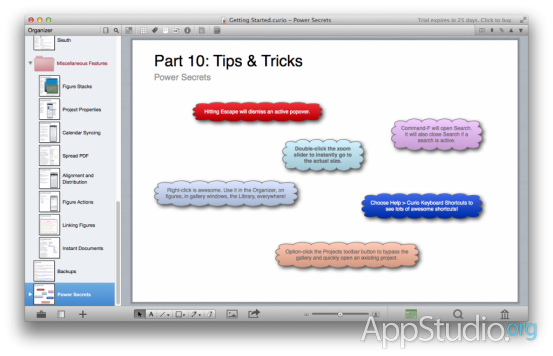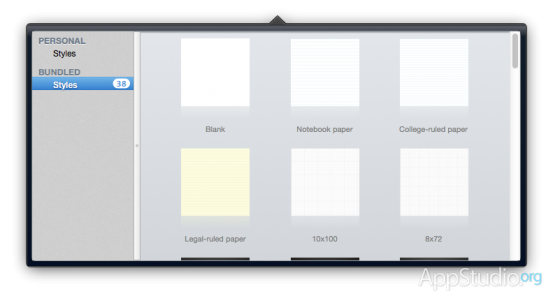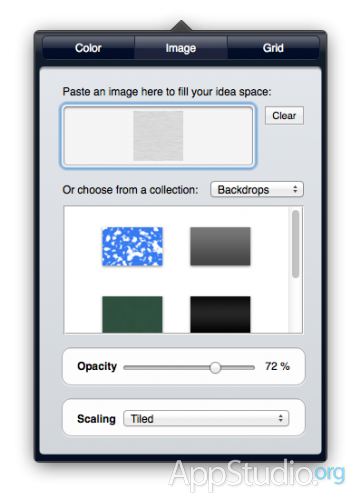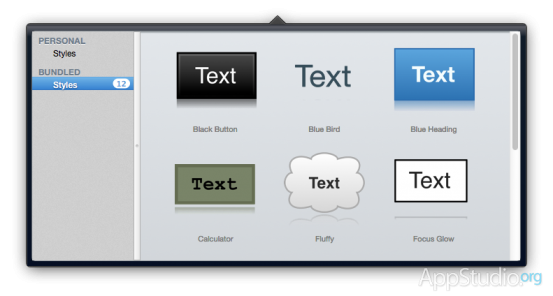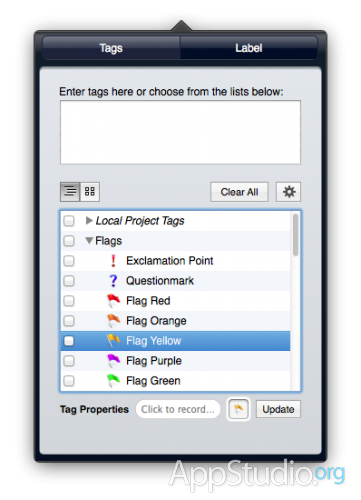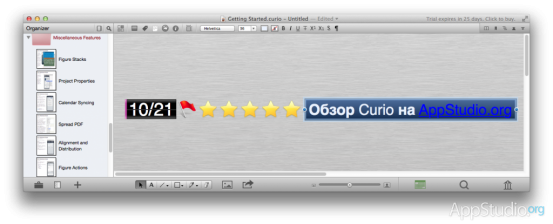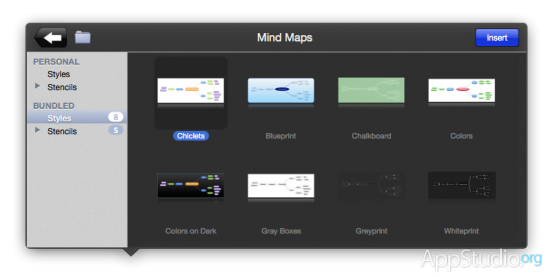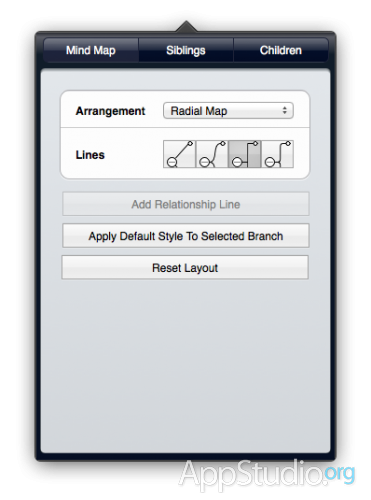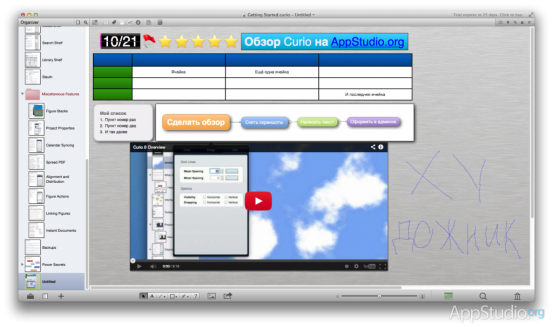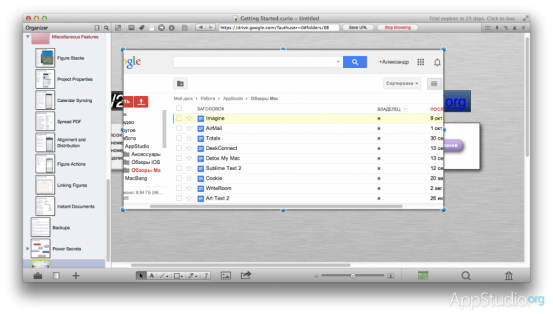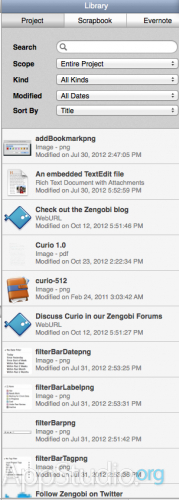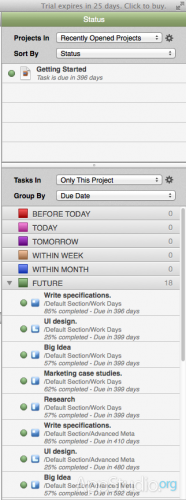Curio — визуальный редактор для OS X с большими возможностями
Мощных приложений для создания слайдов, презентаций и просто визуального оформления какой-то информации на OS X, на самом деле, не так много. Стандартный Keynote от Apple уступает по функциональности более продвинутому PowerPoint, но не все хотят пользоваться приложением Microsoft (хотя после недавнего апдейта iWork число таких пользователей подросло). Есть дорогущий, но действительно мощный OmniGraffle, подходящий для самых разных задач дизайна, прототипирования и визуализации. А других, настолько же популярных представителей этой категории программ, найти сложно. Curio как раз и является той альтернативой, про которую не все знают, но которая в остальных своих проявлениях ничуть не хуже, а иногда и лучше более известных конкурентов.
Главный экран Curio изначально разделён на две части. Справа мы видим список, где отображаются все наши папки, разделы и превью слайдов. Основную область занимает редактор. Верхняя и нижняя панели изобилуют разными кнопочками, о которых мы сейчас и поговорим по порядку.
Для создания нового слайда нам сперва придётся выбрать стиль. Это может что угодно: от обычного белого листа с разметкой до красивых градиентов на заднем фоне. Если вам не понравился ни один из предложенных вариантов, у Curio есть опция выбора собственного изображения. Правда, это уже происходит в другом окне, что не совсем удобно.
Теперь посмотрим на то, что же можно добавлять на слайды. Кликнув два раза на любом месте, вы начнёте писать текст. У него, как и у самого слайда, существуют стили. Вы сможете оформить вашу надпись с помощью заливки фона, создания контура или теней. В случае, когда придумывать что-то самому не хочется, разработчики предлагают на выбор с десяток готовых стилей. Они все разные и легко редактируются, если вам будет нужно поменять основной цвет или что-то подобное.
Также, к любому объекту на странице в специальном окне легко добавляются стандартные элементы Curio, вроде звёзд рейтинга, флажков или даты. В зависимости от размера объекта, располагаются они по бокам или возле верхней или нижней грани.
Естественно, мы бы не стали называть Curio мощным инструментом, будь у него один лишь редактор текста. Специальная кнопка на нижней панели инструментов вызывает меню, из которого на слайд пользователь может добавить один из следующих объектов: геометрическую фигуру, список, карту мыслей, таблицу, стикер с заметкой, голосовую или видео запись, скриншот, документ, видео с популярных хостингов, обычный файл или область какого-то веб-сайта. Остановимся на особо интересных пунктах и рассмотрим их чуть внимательнее.
Если с таблицами и фигурами всё более или менее понятно, то для майндмапов в Curio предусмотрены свои опции. Помимо цветовой палитры, вы выбираете соединительные линии, в один клик меняете организацию элементов внутри карты (горизонтальное или вертикальное расположение), скрываете или показываете правую или левую части карты относительно центра.
Что касается аудио и видео записей, здесь нет ничего сложного. С помощью встроенного микрофона или камеры, вы записываете что хотите и это отображается на слайде. Причём в полном размере, как и видео с YouTube и Vimeo. Вы просто копируете ссылку, вам дают специальное поле, в которое вы её вставляете и видео появляется на экране, его тут же можно воспроизвести.
Примерно также обстоят дела и со вставкой веб-страниц. Вы пишете адрес сайта и на слайде появляется интерактивное окно; что-то вроде встроенного браузера. Интересно то, что отдельным пунктом в Curio выделен сервис Google Docs, что позволяет быстро вставлять документы из своего облачного хранилища, всего один раз авторизовавшись через приложение. Хотя алгоритм добавления ничем не отличается от любого другого сайта, так что процесс вставки документа происходит аналогичным путём.
Конечно, в Curio существуют и некоторые другие инструменты, наподобие банальной кисточки для рисования и прочих мелких вещей, но описывать их все было бы слишком долго для одного материала, поэтому опустим детали и посмотрим лучше на встроенный поиск по данным. Искать Curio позволяет не просто по названию слайдов, но и по всем объектам, которые содержатся внутри них. Например, по типу файлов, начиная от изображений и документов (есть разделение на файлы Keynote, Numbers, Word, Excel и так далее), заканчивая PDF, PSD и даже событиями календаря.
Более того, добавив дату на слайд, вы автоматически внесёте его во встроенный менеджер, который умеет сортировать ваши слайды по времени. Так что Curio можно использовать ещё и как простенькое приложение для управления своими делами, если те требуют развёрнутой информации, которая не помещается в Evernote или подобные органайзеры.
Доделав, наконец-то, всю работу, её следует экспортировать. Полные слайды можно извлечь в формате изображений, обычного чистого текста или RTF, как PDF или HTML-файл или вообще отправить в iPhoto. Отдельные части, те же карты связей, Curio даёт извлечь в форматах OPML, MMAP или CSV, чтобы иметь возможность редактировать их в сторонних приложениях.
Цена Curio, пускай, и не самая демократичная, но за эти деньги вы получаете не только отличный редактор слайдов с кучей самых разных возможностей, но ещё и небольшой менеджер задач, который легко заменит вам большинство аналогичных решений. Ну а если вы всё ещё сомневаетесь в огромных возможностях Curio, можете зайти на официальный сайт и скачать пробную версию на 25 дней, за которые полностью изучите приложение и решитесь на покупку.
| Curio | 7 из 10 |
|
|
| 8.6.3 версия |
37,9 МБ |
macOS 10.7.4 или новее |
$99,9 |
| Для перехода к скачиванию программы с официального сайта кликните по данной плашке |